Blog
Bật mí cách hủy lệnh máy in canon 2900 trên Windows và IOS
Cách hủy lệnh máy in Canon 2900 được thực hiện như thế nào? Chắc hẳn đây đang là một vấn đề nan giải của nhiều người. Đặc biệt là những bạn có ít kinh nghiệm trong việc sử dụng các thiết bị văn phòng. Bài viết sau đây sẽ hướng dẫn cách hủy lệnh in trên máy in Canon 2900 chi tiết để mọi người có thể hoàn thành công việc một cách dễ dàng. Cùng Máy in 247 theo dõi bài viết ở ngay dưới đây nhé!
1. Hướng dẫn cách hủy lệnh in của máy Canon LBP 2900 trên windows 10
Trong quá trình sử dụng máy in, mọi người sẽ không ít lần phát hiện những sai sót trong việc in ấn. Để tránh lãng phí thì bạn cần phải hủy lệnh in. Tuy nhiên, việc hủy lệnh in sao cho nhanh nhất thì không phải ai cũng biết được. Dưới đây là một số cách hủy lệnh in máy Canon 2900 trên Windows 10 mà mọi người có thể dễ dàng thực hiện.
1.1. Cách 1: Reset lại máy in
Windows 10 hiện nay là một hệ điều hành phổ biến trên các loại máy tính đời mới. Vì vậy, cách hủy lệnh máy in Canon 2900 trên Win 10 cũng được nhiều người quan tâm đến. Thực tế, để thực hiện điều này cũng đơn giản, bạn chỉ cần Reset lại máy in. Các bước thực hiện theo cách này đó là:
- Bước 1: Đầu tiên, mọi người cần cung cấp nguồn điện ổn định để máy in hoạt động.
- Bước 2: Thực hiện ấn giữ song song 2 nút lệnh Power và Resume.
- Bước 3: Trong quá trình ấn giữ nút, bạn tiếp tục ấn giữ nút Power. Tuy nhiên, mọi người thực hiện thả tay bên phím Resume. Nếu thấy đèn xanh xuất hiện thì tiến hành ấn phím Resume 2 lần. Lúc đó, phím Power vẫn tiếp tục được giữ. Trong trường hợp, đèn dần thay đổi từ màu cam sang màu xanh thì hãy thả tay.
- Bước 4: Tiếp theo, bạn đợi máy hoàn thành việc khởi động và tiếp tục nhấn phím Resume 4 lần. Đồng thời, mọi người quan sát sự chuyển đổi màu sắc của đèn. Từ màu cam sang xanh rồi chuyển sang cam và lại về xanh thì thực hiện ấn Power. Sau khoảng 2 giây, bạn nhấn Power thêm lần nữa để máy tắt. Vì thế, bạn đã reset máy in thành công.

1.2. Cách 2: Hủy lệnh in máy in Canon 2900 bằng “Control Panel”
Để hủy lệnh in của máy in Canon 2900 bằng “Control Panel”, mọi người cần nắm chắc được các thao tác ngắt kết nối. Thông qua đó, bạn sẽ khắc phục được các lỗi. Đồng thời, máy in của bạn sẽ không bị ảnh hưởng về tuổi thọ. Hãy tham khảo ngay những bước thực hiện dưới đây.
- Bước 1: Mở cửa sổ Control Panel trên máy tính sử dụng hệ điều hành Win 10.
- Đầu tiên, mọi người hãy kích đúp chuột vào cửa sổ bên trái màn hình của máy tính.
- Sau đó, chọn Settings rồi nhấp vào tìm kiếm Control Panel.
- Tiếp theo, bạn chọn tab Control Panel
- Bước 2: Thực hiện các thao tác trên Control Panel
- Khi xuất hiện hộp thoại Control Panel thì chọn Hardware and Sound.
- Tại đây, mọi người nhấp chuột vào một trong 2 lệnh sau Devices and Printers hay Printers and Faxes.
- Cuối cùng, bạn nhấp chuột phải chọn See what’s printing.

1.3. Cách 3: hủy lệnh máy in Canon 2900 bằng “Run”
Mọi người đang muốn tìm hiểu cách hủy lệnh in cũ trên máy in Canon 2900 thì hãy thực hiện theo các bước sau đây. Những bước này giúp bạn tiết kiệm được thời gian sửa chữa. Hãy tham khảo dưới đây nhé.
- Bước 1: Bạn có thể bấm một trong hai tổ hợp phím đó là Windows + R hay nhấp vào nút Home dưới cùng bên trái của màn hình. Sau đó, mọi người đưa chuột chọn Run.
- Bước 2: Tiếp theo, nhập lệnh Control Printers rồi chọn máy in mà bạn đang kết nối trong Printers. Cuối cùng, mọi người sẽ kích đúp chuột phải vào See What’s Printing.
- Bước 3: Xóa tất cả lệnh in bằng cách chọn vào File và nhấn vô Cancel All Documents.
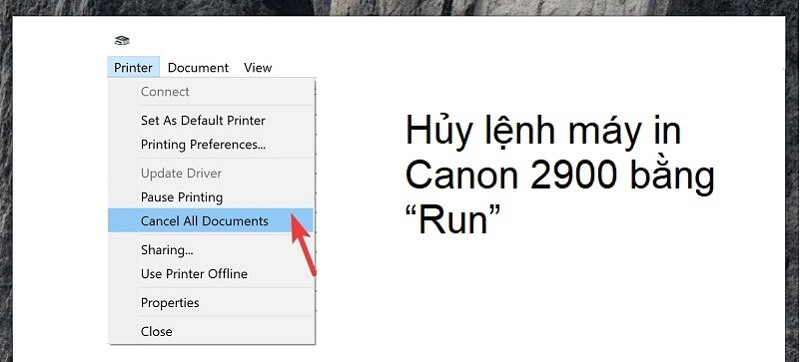
1.4. Cách 4: Xóa lệnh máy in Canon 2900 bằng CMD
Khi máy in rơi vào tình trạng bị đơ sẽ gây ảnh hưởng đến quá trình sử dụng. Khi đó, mọi người sửa lỗi này bằng cách xóa lệnh máy in thông qua CMD. Những thao tác được thực hiện bằng cách này diễn ra như nào. Các bạn hãy tham khảo ở ngay dưới đây.
- Bước 1: Bạn chỉ cần vào cửa sổ Run bằng cách ấn tổ hợp phím Windows + R. Khi đó, mọi người hãy nhập lệnh CMD và ấn OK.
- Bước 2: Trên màn hình sẽ hiện lên một cửa sổ Administrator. Trong khi cửa sổ này xuất hiện, mọi người chọn Net Stop Spooler và nhấp vào Enter. Nếu bạn nhận được thông báo là “The print spooler service has stopped successfully” trên màn hình thì tiếp tục nhấn Enter.

2. Hướng dẫn cách hủy lệnh in của máy Canon LBP 2900 trên windows 7
Cách hủy lệnh in máy in Canon 2900 trên Win 7 cũng không quá khác biệt khi tiến hành với Windows 10. Điểm khác biệt lớn nhất chỉ nằm ở phần giao diện của hệ điều hành. Sau đây, hãy cùng Máy in 247 thực hành cách hủy lệnh in trên hệ điều hành Win 7 nhé.
2.1. Xóa trực tiếp lệnh in
Trong trường hợp máy in bị lỗi thì cách hủy lệnh máy in Canon 2900 đơn giản nhất đó là xóa trực tiếp lệnh in trên máy tính. Để làm được điều này, bạn cần nhấn đúp chuột để mở tab My Job Operation. Ngay sau đó, mọi người hãy tiếp tục bấm vào các tùy chọn hủy lệnh in. Cụ thể như xóa lệnh đang in và dừng lệnh in hay tiếp tục in tiếp sau đó.

2.2. Xóa lệnh in bằng biểu tượng máy in
Nếu bạn chọn xóa lệnh in bằng biểu tượng máy in thì cần thực hiện đúng quy trình thao tác. Khi đó, mọi người sẽ không làm ảnh hưởng đến phần cứng của máy in. Vậy, các thao tác đó là:
- Bước 1: Khi sử dụng máy in kết nối với máy tính thì chắc chắn bạn đã từng thấy biểu tượng máy in nhỏ trên thanh Taskbar. Để có thể hiện thị những lệnh in đang có trên máy tính thì bạn nháy đúp chuột trái vào biểu tượng này.
- Bước 2: Mọi người hoàn toàn có thể xóa hay dừng lệnh in hoặc chỉnh sửa các lệnh in đang được thực hiện. Khi muốn xóa lệnh in nào, các bạn chỉ cần nhấp đúp chuột trái vào lệnh đó và ấn vào Cancel.
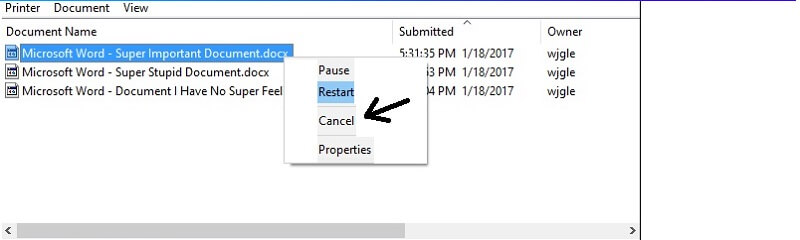
2.3. Xóa lệnh in trong tab “Devices and Printer”
Cách hủy lệnh in máy in Canon 2900 hoàn toàn có thể thực hiện trên tab Devices and Printer. Khởi động được tab Devices and Printer thì bạn hãy ấn phím tắt Windows + R. Bằng cách này thì mọi người sẽ tiết kiệm được thời gian. Tiếp theo đó, bạn nhấp chuột vào Control Printers.
Khi bạn ấn vào Control Printers thì hàng loạt máy in kết nối với máy tính của bạn sẽ được hiện ra. Lúc đó, mọi người chỉ cần kích chuột phải vào biểu tượng máy in Canon 2900 và chọn See what’s printing. Để xóa lệnh máy in Canon 2900 với tất cả những mục thì bấm vào Printer rồi chọn Cancel All Document.
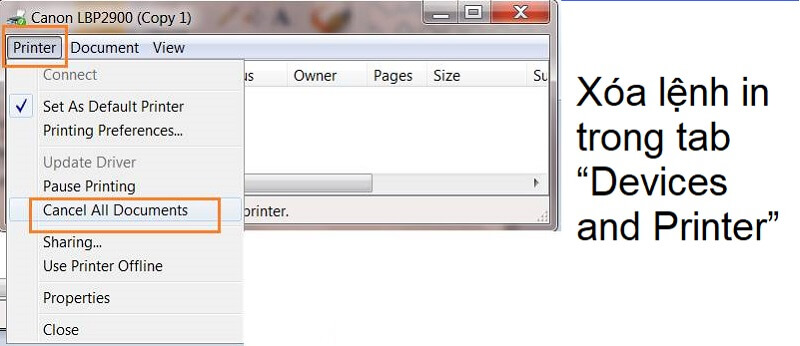
2.4. Tắt lệnh máy in bằng lệnh CMD
Bạn nên sử dụng cách làm này trong trường hợp tất cả những cách trên không xóa được lệnh in như mong muốn. Với cách này, bạn ấn vào phím tổ hợp Windows + R. Sau đó, mọi người nhập lệnh CMD. Đồng thời, sao chép những lệnh sau paste vào lệnh CMD và nhấn vào Enter để xóa lệnh in. Các lệnh sao chép đó là:
- Net Stop Spooler
- del %systemroot%\System32\spool\printers* /Q.
- Net Start Spooler.
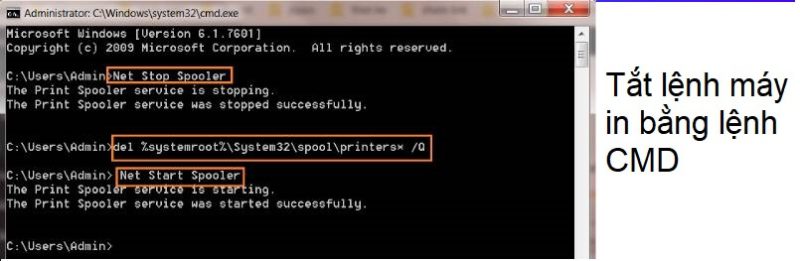
2.5. Hủy lệnh in bằng việc reset lại máy
Mọi người cũng có thể hủy lệnh in bằng việc reset lại máy tính ngay sau khi rút hết kết nối USD. Khi máy tính của bạn đã được khởi động lại thì hãy kết nối trở lại với USB để kiểm tra xem có còn tài liệu hoặc lệnh in nào đang được thực hiện hay không.
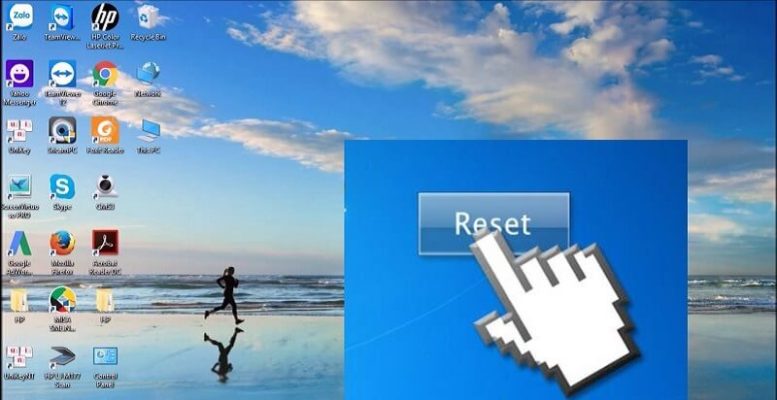
3. Hướng dẫn cách hủy lệnh in của máy Canon LBP 2900 trên MacOS
Ngoài hệ điều hành Windows 10 và 7 thì mọi người cũng đang quan tâm đến lệnh hủy lệnh in trên MacOS. Dưới đây là một số hướng dẫn cách hủy lệnh máy in Canon 2900 đơn giản mà thực hiện nhanh chóng. Mọi người hoàn toàn có thể tham khảo ngay dưới đây để tiết kiệm thời gian khi ngắt kết nối.
- Bước 1: Nhấp chuột vào tab Menu (hình quả táo ở góc trên cùng bên trái của màn hình) rồi chọn System Preferences
- Bước 2: Khi cửa sổ xuất hiện thì các bạn nhấn Printers rồi nhấp đúp chuột vào Printers & Scanners
- Bước 3: Nhấp chuột chọn vào Open Print Queue ( được nằm cạnh biểu tượng của máy in ở giữa cửa sổ).
- Bước 4: Chọn máy in mà bạn muốn xóa lệnh in khi danh sách các lệnh in mở ra
- Bước 5: Nhấp chuột phải vào lệnh in mà mọi người muốn xóa để chọn “Delete”.

Trên đây, là toàn bộ những cách hủy lệnh máy in Canon 2900. Hy vọng sau bài viết này, các bạn đã có những thông tin hữu ích về cách hủy lệnh in cũ trên máy in Canon 2900. Thông qua bài viết này, hi vọng mọi người sẽ hoàn thành mọi vấn đề một cách nhanh chóng nhất. Nếu bạn có bất cứ thắc mắc nào về chủ đề này thì hãy bình luận dưới bài viết để Máy in 247 tư vấn chi tiết nhé.

